Pagina Iniziale > Configurazione della stampante > Panoramica del display LCD
Panoramica del display LCD
TD-2350D/TD-2350DF
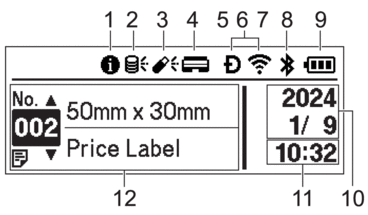 |
Icona Informazioni

È presente una notifica da leggere.
- Icona di aggiornamento (rete)
Indica che sono disponibili aggiornamenti per modelli, database e altri dati.
 Sono disponibili dati nuovi.(lampeggiante)
Sono disponibili dati nuovi.(lampeggiante) Sono presenti dati di aggiornamento incompleti.(lampeggiante)
Sono presenti dati di aggiornamento incompleti.(lampeggiante) Impossibile collegarsi al server.
Impossibile collegarsi al server.- Aggiornamento dati remoto (FTP)
Consente di collegare la stampante al server FTP per effettuare gli aggiornamenti per modelli e database e di eseguire i comandi per distribuire i dati di aggiornamento tra più stampanti collegate a una rete.
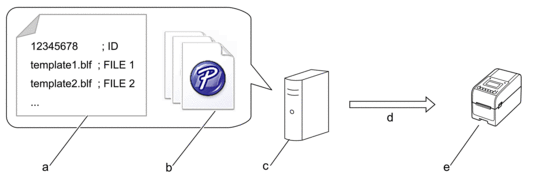
- File delle impostazioni (updateinfo.ini)
File da aggiornare, come i file di modelli e database (file BLF/BIN)
Per convertire un file di etichette (LBX) o un file di database (Excel, CSV) in un file BLF, utilizzate Salva file di trasferimento in P-touch Transfer Manager.
- Server FTP
- Recupero dei dati di aggiornamento dal server FTP
- Stampante (client FTP)
Per ulteriori informazioni sulle modalità di aggiornamento dei dati, visitare il sito web di supporto Brother all'indirizzo support.brother.com.
- Icona di aggiornamento (Unità flash USB)
Indica che sono disponibili aggiornamenti per modelli, database e altri dati.
 Sono disponibili dati nuovi.(lampeggiante)
Sono disponibili dati nuovi.(lampeggiante) Sono presenti dati di aggiornamento residui.
Sono presenti dati di aggiornamento residui.- Aggiornamento dati locale (Unità flash USB)
Consente di effettuare gli aggiornamenti per modelli e database e di eseguire i comandi dopo la lettura dei file da un'unità flash USB collegata alla stampante.
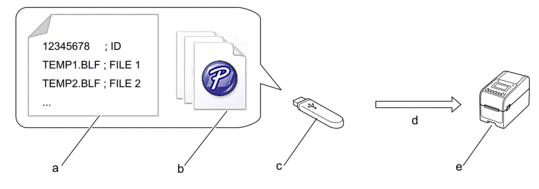
- File delle impostazioni (UPDATE.INI)
- File di cui si desidera aggiornare i dati, come i modelli e i file di database (file BLF/BIN)
- Unità flash USB
- Recupero dei dati aggiornati
- Stampante
Per ulteriori informazioni sulle modalità di aggiornamento dei dati, visitare il sito web di supporto Brother all'indirizzo support.brother.com.
- Icona stato della testina di stampa
 Stato normale.
Stato normale. La testina di stampa è scollegata o si è verificato un problema con la testina di stampa.
La testina di stampa è scollegata o si è verificato un problema con la testina di stampa. - Icona Wireless Direct
 La modalità Wireless Direct è attivata.
La modalità Wireless Direct è attivata.La stampante non è collegata al dispositivo mobile.
 La modalità Wireless Direct è attivata.
La modalità Wireless Direct è attivata.La stampante è collegata al dispositivo mobile.
- Icona WLAN
 La stampante è collegata alla rete.
La stampante è collegata alla rete. La stampante sta cercando una rete wireless.
La stampante sta cercando una rete wireless. Icona della LAN cablata
 La stampante è collegata alla rete.
La stampante è collegata alla rete.- Icona Bluetooth®
 La modalità Bluetooth è attivata.
La modalità Bluetooth è attivata.La stampante non è collegata al dispositivo mobile.
 Modalità Bluetooth attiva.
Modalità Bluetooth attiva.La stampante è collegata al dispositivo mobile.
(lampeggiante) La funzione di riconnessione automatica è attiva, ma la stampante non è collegata al dispositivo mobile.
La funzione di riconnessione automatica è attiva, ma la stampante non è collegata al dispositivo mobile. Icona della batteria

La batteria è carica o quasi completamente carica.

La batteria si sta ricaricando ed è quasi completamente carica.

Il livello della batteria è basso.

Il livello della batteria è basso ma è in fase di ricarica.
- Visualizzazione data
- Visualizzazione ora
- Modello
- NOTA
- Se si tenta di eseguire la configurazione mentre è in corso la stampa di un lavoro, la stampante potrebbe non funzionare correttamente.
TD-2320DSA/TD-2350DSA
Sono disponibili tre tipi di schermata da impostare come schermata Home. Selezionare lo stile preferito aprendo :
- Schermata di stato
Visualizza lo stato della stampante.
- Schermata elenco modelli
Visualizza in formato elenco tutti i modelli trasferiti alla stampante. Questa schermata dispone di una funzione di ricerca che consente di trovare modelli e database specifici.
- Schermata a sfioramento Modelli
Visualizza in formato riquadro tutti i modelli trasferiti alla stampante.
Selezionare il modello o il database da utilizzare.
| Schermata di stato | Schermata elenco modelli |
 | 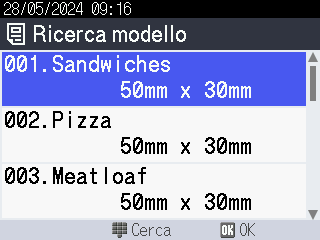 |
| Schermata a sfioramento Modelli |
 |
Visualizzazione data
Visualizzazione ora
Icona Informazioni

È presente una notifica da leggere.
Icona di aggiornamento (rete)
Indica che sono disponibili aggiornamenti per modelli, database e altri dati.
 Sono disponibili dati nuovi.(lampeggiante)
Sono disponibili dati nuovi.(lampeggiante) Sono presenti dati di aggiornamento incompleti.(lampeggiante)
Sono presenti dati di aggiornamento incompleti.(lampeggiante) Impossibile collegarsi al server.
Impossibile collegarsi al server.- Aggiornamento dati remoto (FTP)
Consente di collegare la stampante al server FTP per effettuare gli aggiornamenti per modelli e database e di eseguire i comandi per distribuire i dati di aggiornamento tra più stampanti collegate a una rete.

- File delle impostazioni (updateinfo.ini)
File da aggiornare, come i file di modelli e database (file BLF/BIN)
Per convertire un file di etichette (LBX) o un file di database (Excel, CSV) in un file BLF, utilizzate Salva file di trasferimento in P-touch Transfer Manager.
- Server FTP
- Recupero dei dati di aggiornamento dal server FTP
- Stampante (client FTP)
Per ulteriori informazioni sulle modalità di aggiornamento dei dati, visitare il sito web di supporto Brother all'indirizzo support.brother.com.
Icona di aggiornamento (Unità flash USB)
Indica che sono disponibili aggiornamenti per modelli, database e altri dati.
 Sono disponibili dati nuovi.(lampeggiante)
Sono disponibili dati nuovi.(lampeggiante) Sono presenti dati di aggiornamento residui.
Sono presenti dati di aggiornamento residui.Aggiornamento dati locale (Unità flash USB)
Consente di effettuare gli aggiornamenti per modelli e database e di eseguire i comandi dopo la lettura dei file da un'unità flash USB collegata alla stampante.
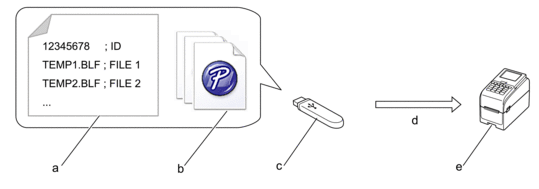
- File delle impostazioni (UPDATE.INI)
- File di cui si desidera aggiornare i dati, come i modelli e i file di database (file BLF/BIN)
- Unità flash USB
- Recupero dei dati aggiornati
- Stampante
Per ulteriori informazioni sulle modalità di aggiornamento dei dati, visitare il sito web di supporto Brother all'indirizzo support.brother.com.
Icona stato della testina di stampa
 Stato normale.
Stato normale. La testina di stampa è scollegata o si è verificato un problema con la testina di stampa.
La testina di stampa è scollegata o si è verificato un problema con la testina di stampa.Icona Wireless Direct
 La modalità Wireless Direct è attivata.
La modalità Wireless Direct è attivata.La stampante non è collegata al dispositivo mobile.
 La modalità Wireless Direct è attivata.
La modalità Wireless Direct è attivata.La stampante è collegata al dispositivo mobile.
Icona WLAN
 La stampante è collegata alla rete.
La stampante è collegata alla rete. La stampante sta cercando una rete wireless.
La stampante sta cercando una rete wireless.Icona della LAN cablata
 La stampante è collegata alla rete.
La stampante è collegata alla rete.Icona Bluetooth
 La modalità Bluetooth è attivata.
La modalità Bluetooth è attivata.La stampante non è collegata al dispositivo mobile.
 Modalità Bluetooth attiva.
Modalità Bluetooth attiva.La stampante è collegata al dispositivo mobile.
(lampeggiante) La funzione di riconnessione automatica è attiva, ma la stampante non è collegata al dispositivo mobile.
La funzione di riconnessione automatica è attiva, ma la stampante non è collegata al dispositivo mobile.Icona della batteria

La batteria è carica o quasi completamente carica.

La batteria si sta ricaricando ed è quasi completamente carica.

Il livello della batteria è basso.

Il livello della batteria è basso ma è in fase di ricarica.
- Modello
- NOTA
- Se si tenta di eseguire la configurazione mentre è in corso la stampa di un lavoro, la stampante potrebbe non funzionare correttamente.



